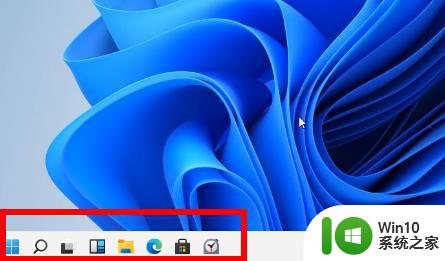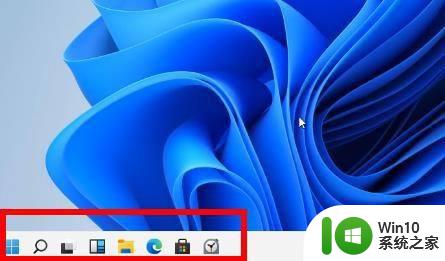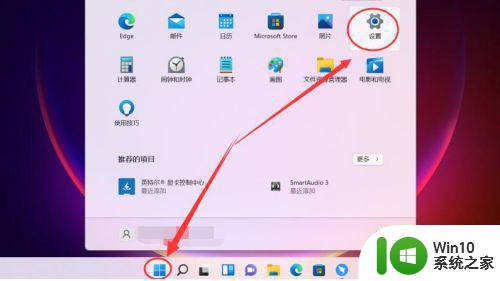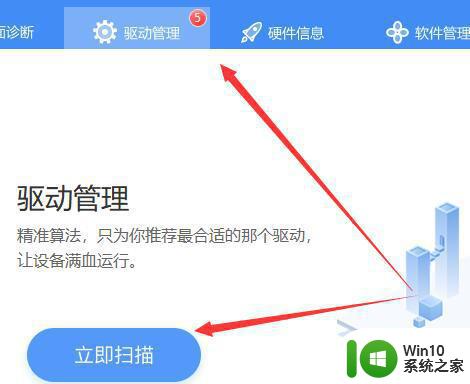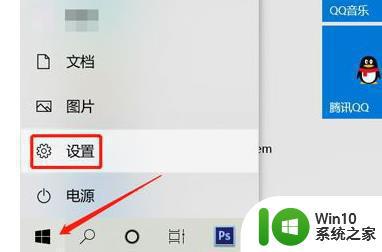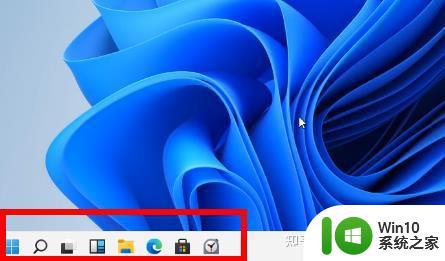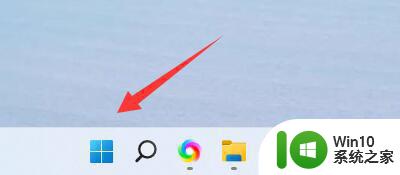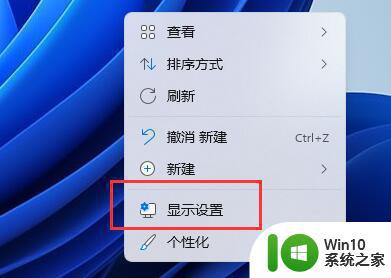win11屏幕分辨率调不了如何解决 win11分辨率调整不了怎么办
更新时间:2023-02-24 15:54:51作者:xiaoliu
屏幕分辨率一般我们在安装系统之后就已经设置好的,只是很多人可能会发现不合适会自己手动进行调整,但是有时候会碰到一些问题,就有不少windows11正式版系统用户遇到了分辨率调整不了的问题,该如何是好呢?为此本教程将给大家说说win11屏幕分辨率调不了的解决步骤。
具体解决方法如下:
1、首先点击进入下方的开始菜单。
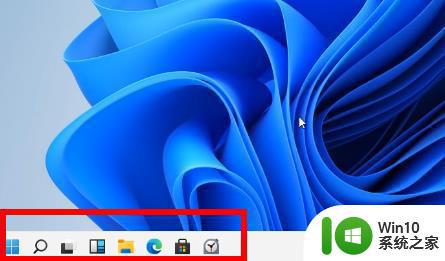
2、再选择windows设置中的“更新和安全功能”。
3、进入后可以看到“windows更新”点击检查更新,自动进行驱动和补丁更新安装。
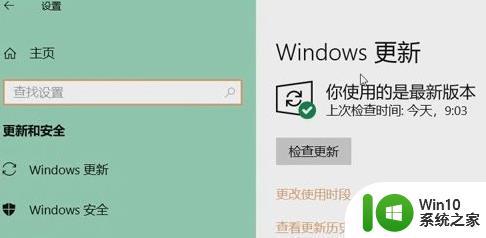
4、全部搞定之后系统会自动为你进行分辨率的调整,然后返回就可以进行自定义的设置了。
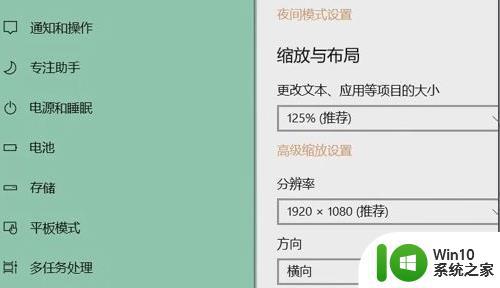
关于win11分辨率调整不了的详细解决方法就给大家讲解到这边了,有遇到一样情况的用户们可以学习上面的方法来进行解决吧,相信可以帮助到大家。